Acer DW271HL User Manual [hu]
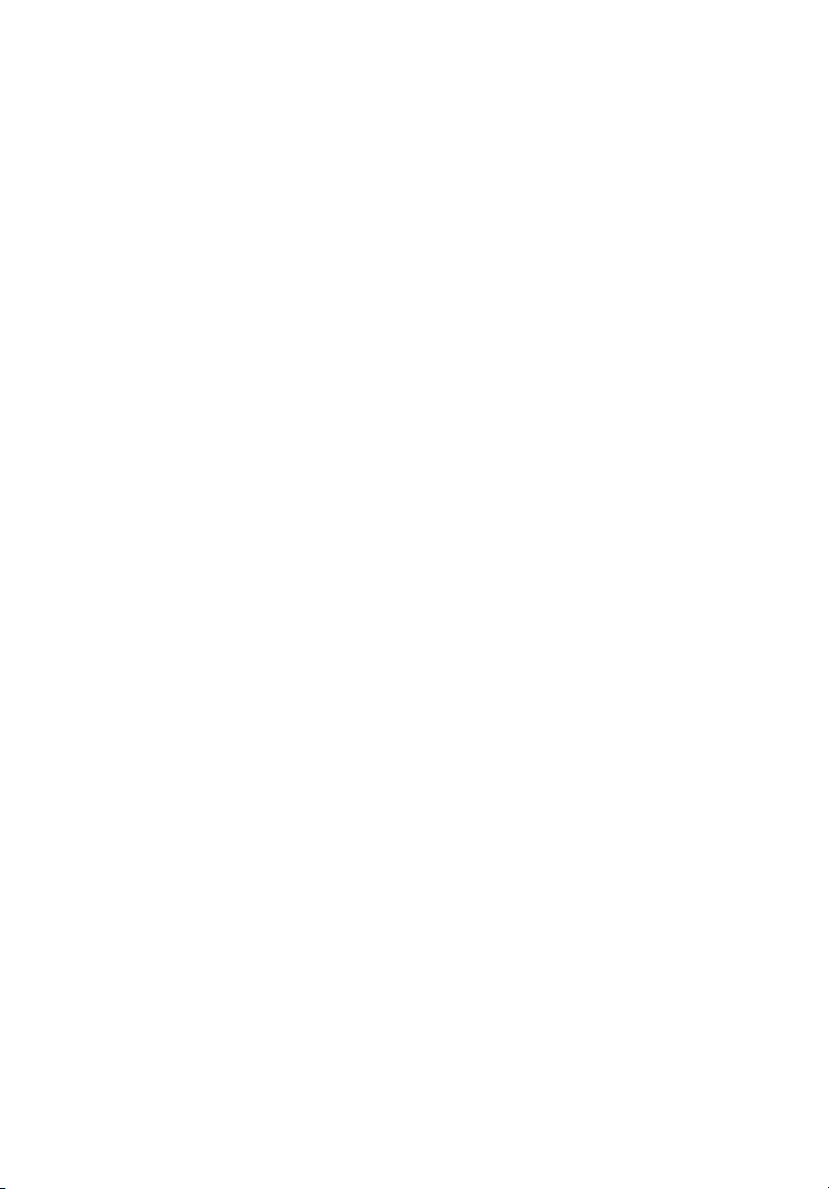
Acer DW271HL LCD-monitor
Felhasználói útmutató
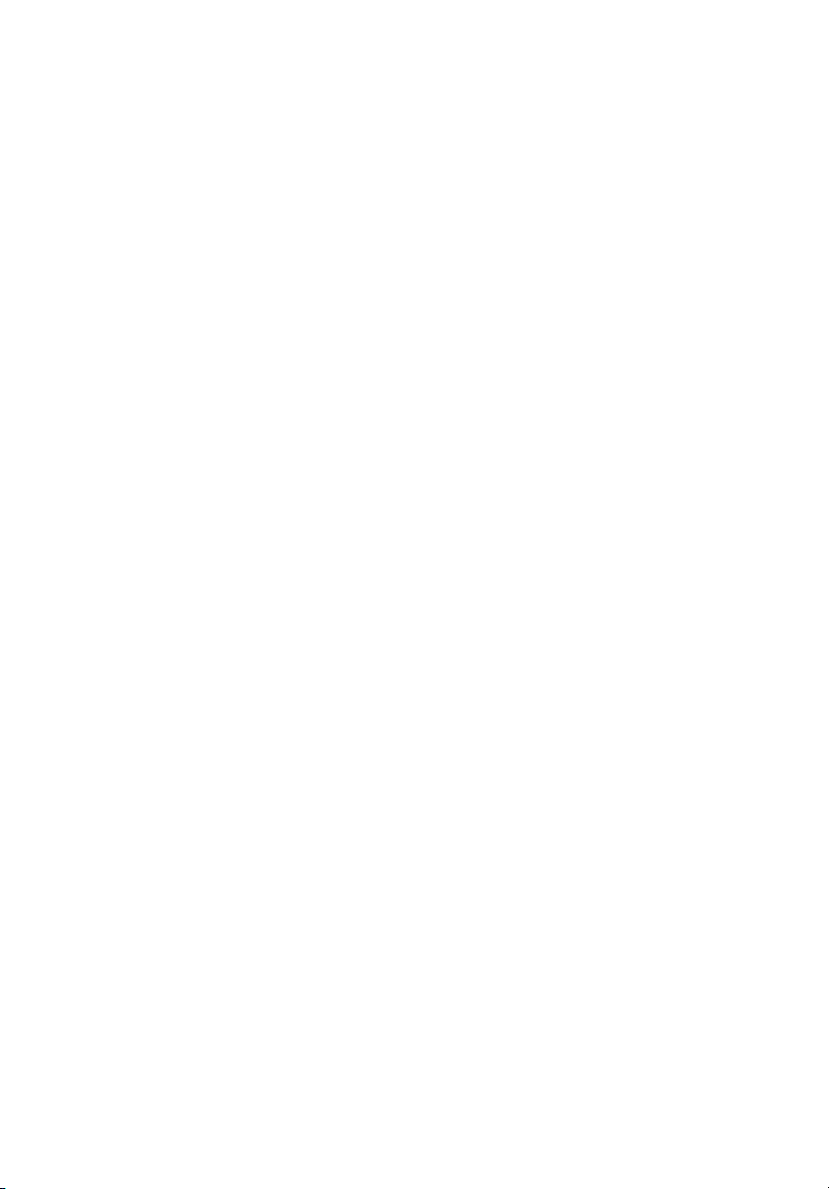
© 2012. Minden jog fenntartva!
Acer DW271HL
LCD-monitor felhasználói útmutató
Típusszám: __________________________________
Sorozatszám: ________________________________
Vásárlás időpontja: ____________________________
Vásárlás helye: _______________________________
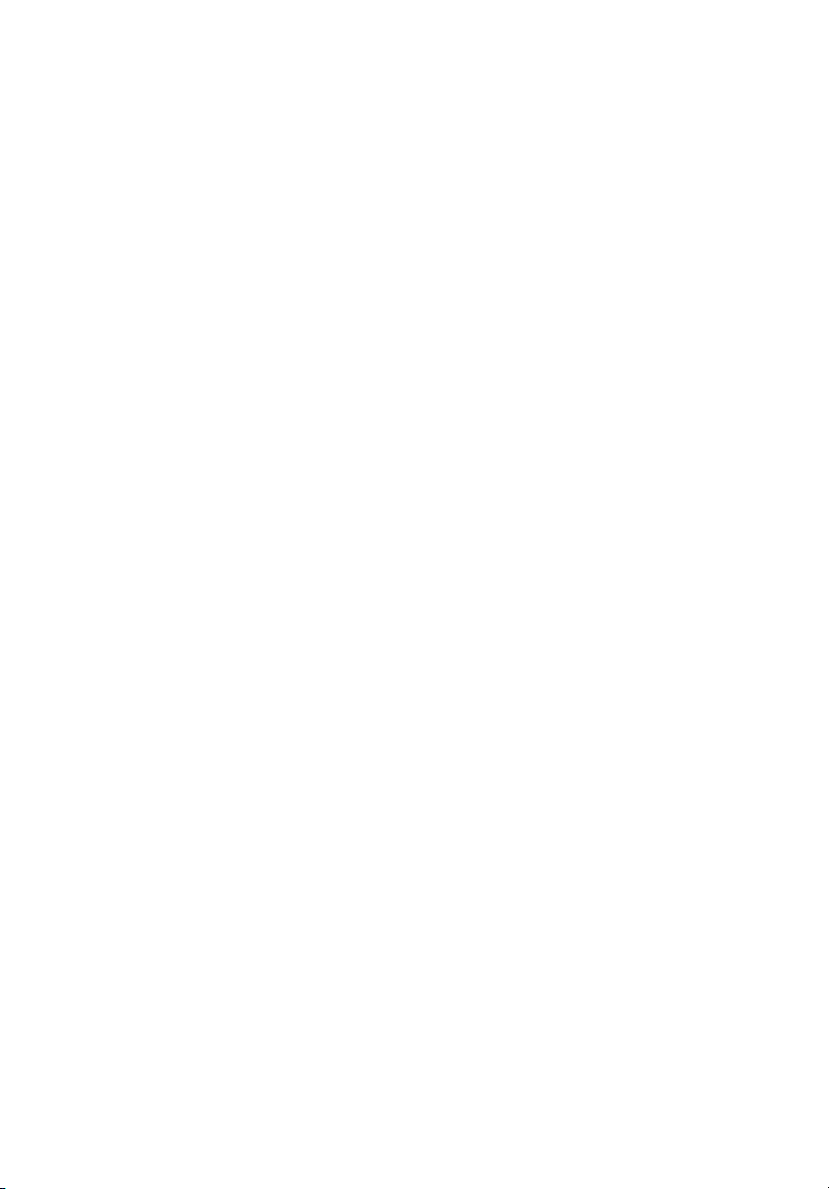
Az Ön biztonsága és kényelme érdekében 4
Biztonsági óvintézkedések 4
Fontos tudnivalók az LCD-monitorokkal kapcsolatban 4
Utasítások az eszköz megfelelő selejtezését illetően 6
Tippek és tájékoztatás a kényelmes használathoz 6
Kicsomagolás 9
A talp felszerelése/leszerelése 10
A képernyő helyzetének beállítása 10
Beállítás 12
Általános áttekintés 13
Gyorsgomb menü 14
Hardverkövetelmények 17
WiView Management 18
WiView webes kezelés 21
Csatlakozó érintkezőkiosztása 25
15 érintkezős jelkábel színes megjelenítőhöz 25
19 érintkezős jelkábel színes megjelenítőhöz* 25
Gyári időzítési táblázat 26
Hibakeresés 27
VGA / HDMI mód 27
WiView mód 28
Tartalom
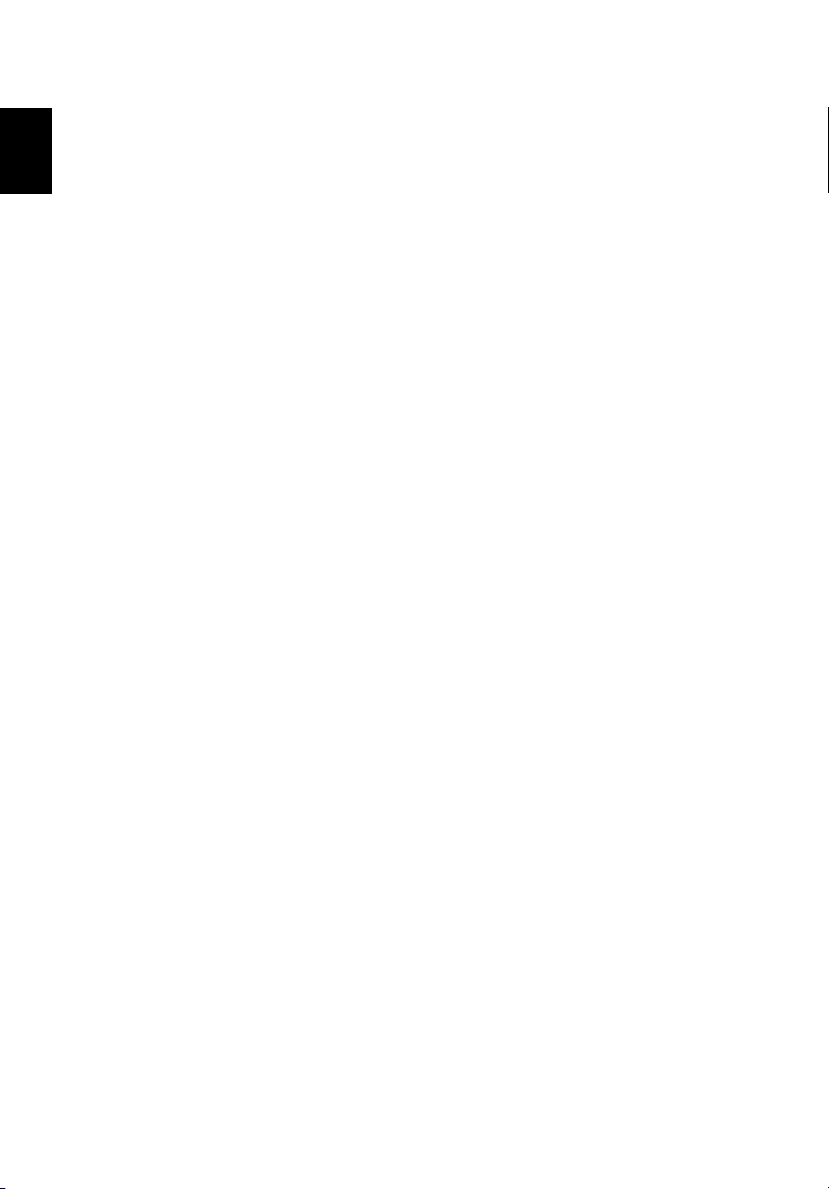
4
Magyar
Az Ön biztonsága és kényelme
érdekében
Biztonsági óvintézkedések
Figyelmesen olvassa el az alábbi utasításokat. Őrizze meg ezt a dokumentumot,
később szüksége lehet rá. Tegyen eleget a terméken feltüntetett minden
figyelmeztetésnek és utasításnak.
Fontos tudnivalók az LCD-monitorokkal
kapcsolatban
Az alábbi jelenségek normálisak LCD-monitor tekintetében és nem utalnak
problémára.
• A fénycsöves világítás jellegéből fakadóan a képernyő vibrálhat az üzembe
helyezést követően. Kapcsolja ki az Üzemkapcsolót, majd kapcsolja ismét be,
hogy meggyőződjön, eltűnt a vibrálás.
• Az asztalhoz felhasznált háttértől függően kissé egyenetlen lehet a képernyő
fényereje.
• Az LCD-képernyő tényleges képpontjainak száma 99,99% vagy annál nagyobb
érték. Tartalmazhat 0,01% vagy kevesebb arányban foltokat, illetve hiányzó
vagy állandóan világító képpontot.
• Az LCD-monitor működési jellemzői miatt, ha ugyanazt a képet jeleníti meg
órákig, annak utóképe a képernyőn maradhat, miután új képre vált. Ilyen
esetben a képernyő lassan helyreáll a kép váltásával, vagy ha néhány óráig
kikapcsolva hagyják az Üzemkapcsolót.
Elérhetőséggel kapcsolatos figyelmeztetés
Győződjön meg arról, hogy az aljzat, amelyhez a tápkábelt csatlakoztatja könnyen
elérhető és a készüléket kezelő személyhez a lehető legközelebb helyezkedik el. Ha
áramtalanítani kívánja a berendezést, ne felejtse el kihúzni a tápkábelt a
konnektorból.
Figyelmeztetések
• A terméket ne használja víz közelében.
• Ne helyezze ezt a terméket labilis kocsira, állványra vagy asztalra. Ha a termék
leesik, súlyosan megsérülhet.
• A rések és nyílások a szellőzést szolgálják a termék megbízható működése
érdekében, hogy megvédjék a túlmelegedéstől. Ezeket a nyílásokat nem
szabad elzárni vagy letakarni. A nyílásokat soha nem szabad úgy lezárni, hogy
a terméket ágyra, heverőre, takaróra vagy hasonló felületre helyezzük. Ezt a
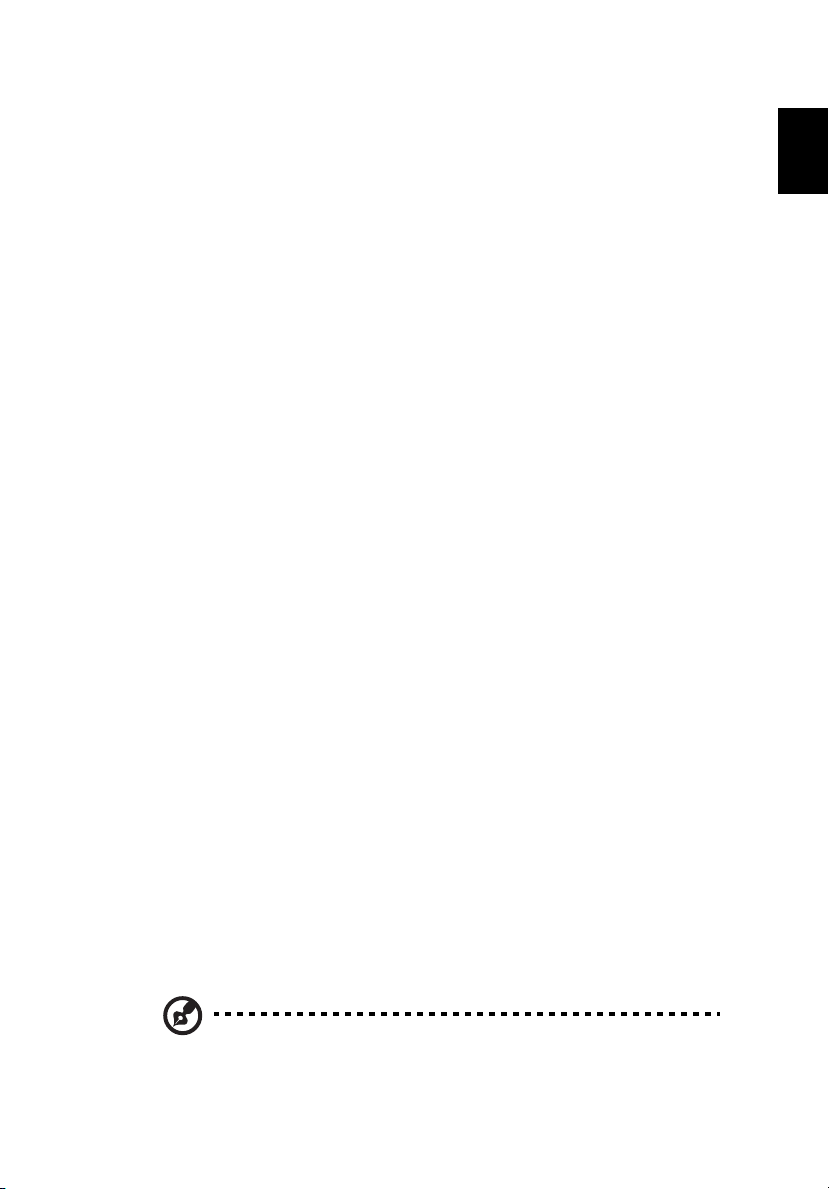
Magyar
terméket soha nem szabad fűtőtest fölé vagy mellé helyezni, vagy beépíteni,
hacsak megfelelő szellőzést nem biztosítanak.
• Soha ne juttassanak idegen tárgyakat a termékbe annak nyílásain keresztül,
mivel veszélyes feszültség alatt álló alkatrészekkel érintkezhetnek és
rövidzárlatot okozhatnak, ami tüzet vagy áramütést eredményezhet. Soha ne
öntsön folyadékot a termékre vagy annak belsejébe.
• A belső alkatrészek sérülésének elkerülése és az akkumulátor szivárgás
megakadályozása érdekében ne helyezze a terméket rezgő felületre.
• Soha ne használja sport vagy edzés közben, illetve rezgésnek kitett
környezetben, ami váratlan rövidzárlatot okozhat, vagy károsíthatja a forgó
alkatrészeket, a merevlemezt, az optikai meghajtót, vagy a lítium akkumulátor
egység szivárgásának teheti ki magát.
Biztonságos zenehallgatás
Kövesse ezeket az utasításokat, melyeket hallásszakértők javasolnak, a hallása
védelme érdekében.
• Fokozatosan növelje a hangerőt, míg tisztán, kényelmes hangerőn és torzítás
nélkül nem hallja a zenét.
• A hangerő beállítása után ne hangosítsa fel, miután a füle megszokta a
hangerőt.
• Korlátozza a nagy hangerő melletti zenehallgatás idejét.
• Ne növelje a hangerőt a háttérzaj elnyomása érdekében.
• Halkítsa le, ha nem hallja a környezetében lévők hangját.
5
A termék szervizelése
Ne kísérelje meg saját maga megjavítani a terméket, mert a burkolat felnyitása vagy
eltávolítása miatt veszélyes áramütésnek vagy más kockázatoknak teheti ki magát.
Bízza az összes javítást képzett szakemberre.
Húzza ki a termék hálózati csatlakozóját, és forduljon a szerviz szakképzett
munkatársaihoz, ha:
• Ha a hálózati kábel sérült, elvágódott vagy kopott.
• Folyadék ömlött a termékbe.
• A terméket esőnek vagy víznek tették ki.
• A terméket leejtették vagy a burkolata megsérült.
• A termék teljesítménye érezhetően megváltozik, ami javítás szükségét jelzi.
• A készülék nem működik normálisan annak ellenére, hogy betartották az
összes használati utasítást.
Megjegyzés:Csak azokat a beállításokat módosítsa, amelyeket a
kezelési utasítás említ, mivel az egyéb beállítások módosítása
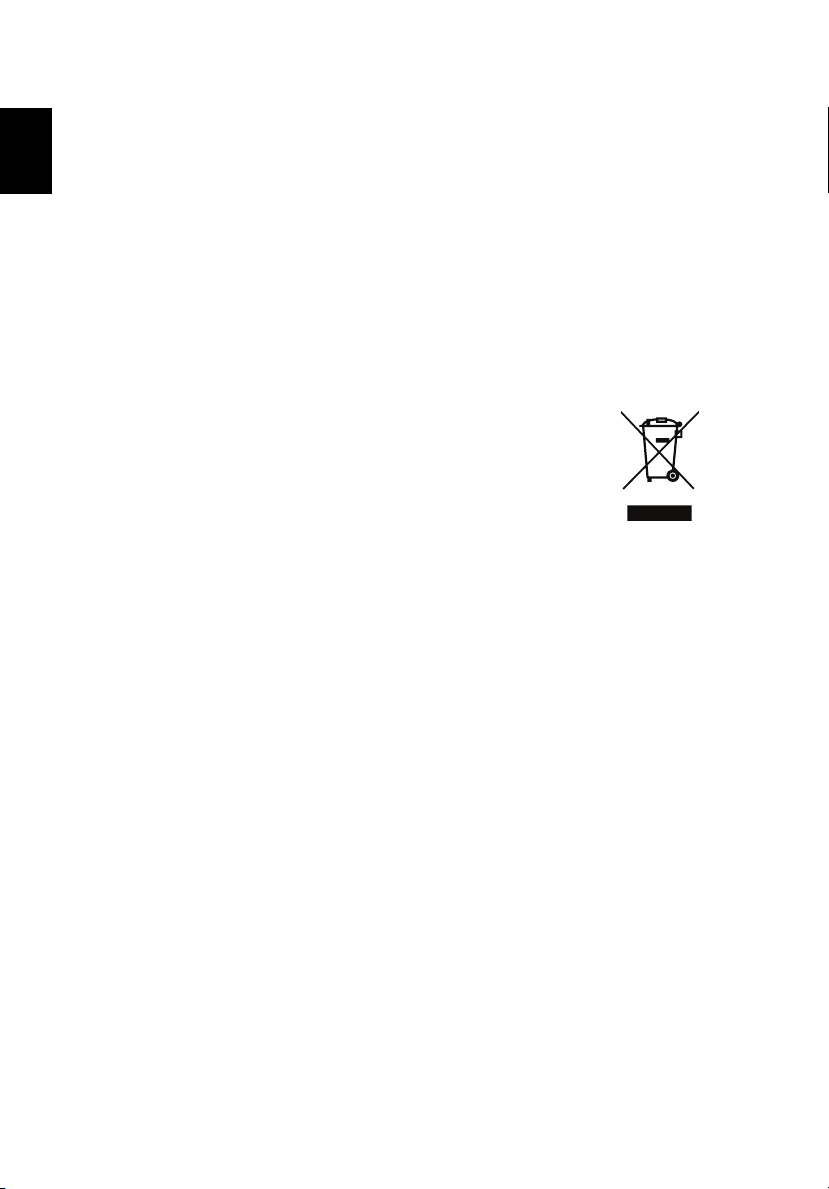
6
Magyar
károsodáshoz vezethet, és szakképzett technikus számára is
hosszan tartó munkát jelenthet a normál működési körülmények
visszaállítása.
Tudnivaló az LCD kijelző pixeleiről
Az LCD egységet nagypontosságú gyártási eljárásokkal készítik. Ennek ellenére
előfordulhat, hogy egyes pixelek (képpontok) nem megfelelően világosodnak ki,
vagy fekete, illetve piros pontként jelennek meg. Ennek nincsen hatása a tárolt
képre, és nem jelent meghibásodást
Utasítások az eszköz megfelelő selejtezését
illetően
Selejtezés esetén ne dobja szemétbe ezt az elektronikus eszközt. A
környezetszennyezés csökkentése és környezetünk lehető
legnagyobb fokú védelme érdekében kérjük, hasznosítsa újra. További
információért az elektromos és elektronikus berendezések
hulladékával (WEEE) kapcsolatos szabályozást illetően látogassa meg
a www.acer-group.com/public/Sustainability/sustainability01.htm
www.acer-group.com/public/Sustainability/sustainability04.htm
weboldalt.
Tippek és tájékoztatás a kényelmes
használathoz
Előfordulhat, hogy a számítógép felhasználói hosszú használat után
szemmegerőltetésre és fejfájásra panaszkodnak. A felhasználók fizikai sérülésnek
is ki vannak téve, ha hosszú órákig a számítógép előtt dolgoznak. A hosszú
munkaidő, rossz tartás, helytelen munkaszokások, stressz, nem megfelelő
munkakörülmények, egészségi állapot és egyéb tényezők nagyban növelik a fizikai
sérülés kockázatát.
A számítógép nem megfelelő módon történő használata kéztőcsatorna szindróma,
ínhüvelygyulladás, tenoszinovítisz vagy más mozgásszervi megbetegedés
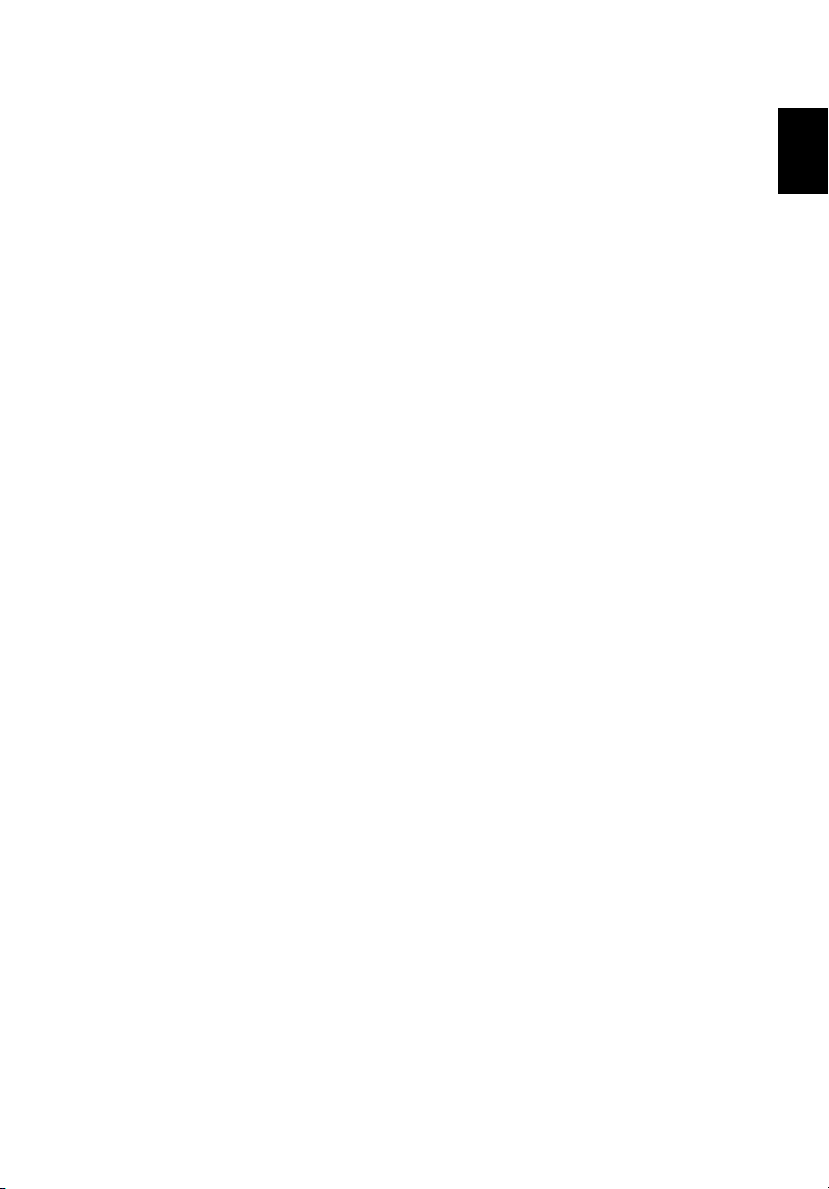
Magyar
kialakulásához vezethet. A következő tünetek jelenhetnek meg a kézben,
csuklóban, karokban, vállakban, nyakban vagy háton:
• zsibbadtság vagy égő, bizsergető érzés
• fájdalom vagy érzékenység
• fájdalom, duzzanat vagy lüktetés
• merevség, kötöttség
• hideg érzés vagy gyengeség
Ha a fenti tünetek közül bármelyik jelentkezne, illetve visszatérő vagy el nem múló
kényelmetlenséget és/vagy fájdalmat tapasztal a számítógép használatával
összefüggésben, azonnal keresse fel szakorvosát, és tájékoztassa cége
egészségügyi és munkabiztonsági részlegét.
A következő fejezet tanácsokat ad a kényelmes számítógép-használathoz.
A kényelmes tartás
A kényelmes tartást úgy találhatja meg, ha beállítja a monitor megtekintési szögét,
feltámasztja lábát, vagy megemeli a szék ülőmagasságát a maximális kényelem
érdekében. Vegye figyelembe a következőket:
• Ne maradjon túl sokáig ugyanabban a tartásban.
• Ne görnyedjen előre és/vagy hajoljon hátra.
• Rendszeres időközönként álljon fel, és sétálgasson, hogy lábizmait kilazítsa.
• Nyaka és válla pihentetése érdekében tartson rövid pihenőket.
• Ne feszítse meg izmait, vagy húzza fel vállát.
• A külső kijelzőt, a billentyűzetet és az egeret helyesen, kényelmesen elérhető
módon helyezze el.
• Ha a monitorra többet tekint, mint dokumentumaira, helyezze a monitort az
asztal közepére, hogy minimálisra csökkentse nyaka megerőltetésének
kockázatát.
7
Látása gondozása
A monitor hosszantartó nézése, a nem megfelelő szemüveg vagy kontaktlencse
viselése, a tükröződés, a helyiség túlzott megvilágítása, a gyengén fókuszált
képernyő, a rendkívül kicsi betűtípus és az alacsony kontrasztú megjelenítők mind
megerőltethetik a szemét. Az alábbi fejezet tanácsokat ad a szemmegerőltetés
elkerülésével kapcsolatban.
Szemek
• Gyakran pihentesse a szemét.
• Adjon szemének pihenőt azáltal, hogy eltekint a monitorról és távoli pontra
összpontosít.
• Gyakran pislogjon, nehogy kiszáradjon a szeme.
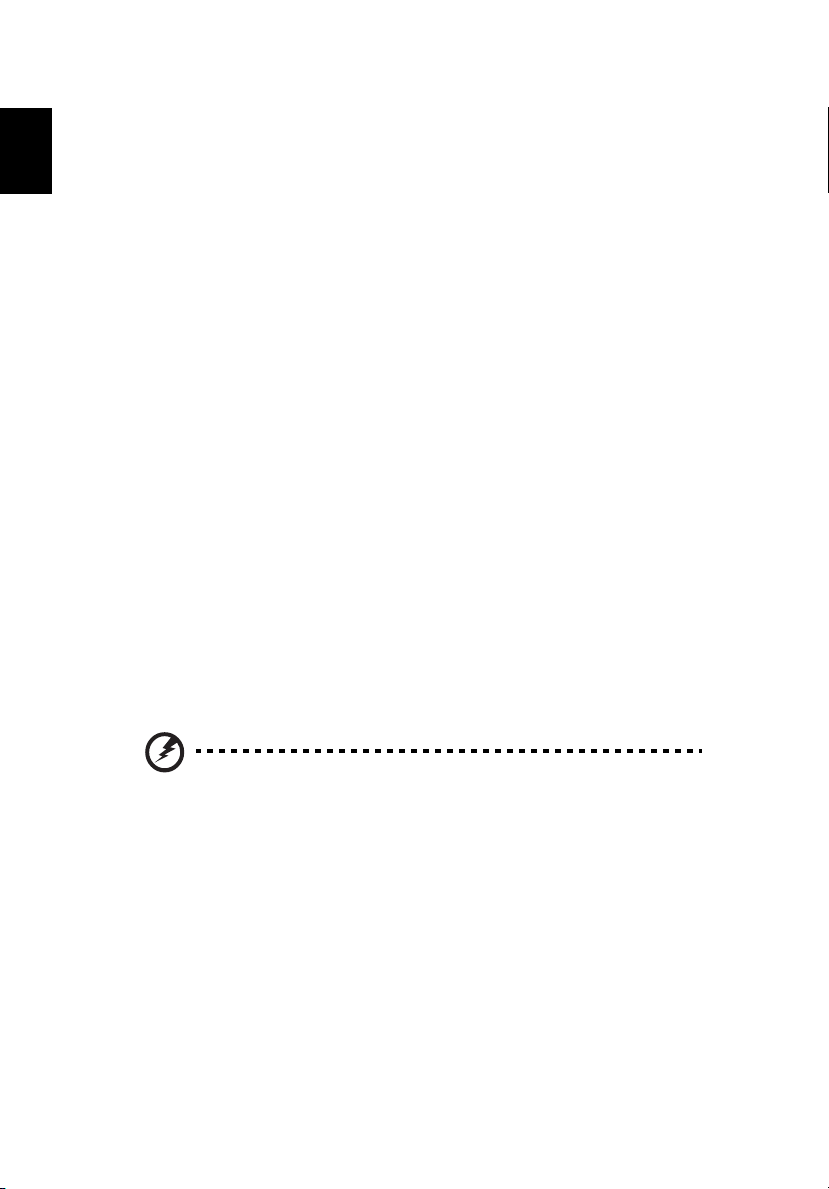
8
Magyar
Megjelenítő
• Tartsa tisztán a megjelenítőt.
• A fejét tartsa a kijelző felső szélénél magasabban, hogy lefelé nézzen, amikor a
megjelenítő közepére tekint.
• Állítsa a képernyő fényerejét és/vagy kontrasztját kényelmes szintre a szöveg
jobb olvashatósága és a tisztábban látható grafika érdekében.
• Szüntesse meg visszatükröződést a következőkkel:
• Úgy helyezze el a kijelzőt, hogy oldala ablak vagy fényforrás felé nézzen
• Csökkentse minimálisra a helyiség megvilágítását függöny, reluxa vagy
árnyékoló használatával
• Használjon asztali lámpát
• Módosítsa a megjelenítő megtekintési szöget
• Használjon monitorszűrőt
• Használjon fényellenzőt, pl. a monitor tetejére helyezett kartonlapot
• Ne állítsa a megjelenítőt kényelmetlen szögbe.
• Ne nézzen hosszú ideig erős fényforrásba, pl. nyitott ablakon keresztül.
Jó munkagyakorlat kialakítása
Alakítson ki jó munkagyakorlatot, hogy számítógépének használata pihentető és
termelékeny legyen:
• Rendszeres időközönként és gyakran tartson rövid pihenőt.
• Végezzen nyújtózkodó gyakorlatokat.
• Lehetőség szerint gyakran menje ki a friss levegőre.
• Rendszeresen tornázzon és óvja egészségét.
Figyelem! Javasoljuk, hogy ágyról vagy kanapéról ne használja a
számítógépet. Ha ez elkerülhetetlen, csak rövid szakaszokban
dolgozzon, rendszeresen tartson szünetet és végezzen
nyújtózkodó gyakorlatokat.
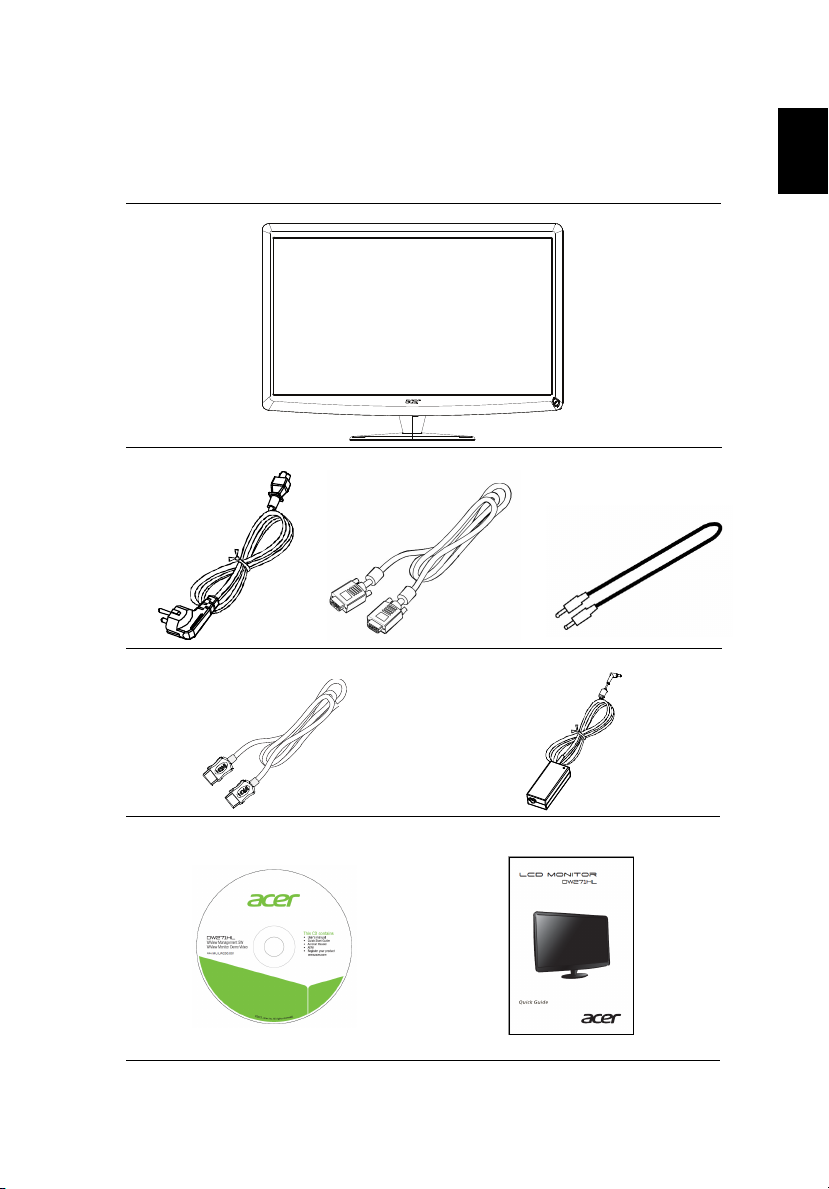
Magyar
Kicsomagolás
Óvatosan nyissa ki a dobozt és vegye ki a tartalmát. Őrizze meg a csomagoló
anyagokat, mivel szüksége lehet rájuk a monitor esetleges későbbi szállításakor.
LCD-monitor
9
Hálózati tápkábel D-Sub kábel (opcionális)
HDMI-kábel (opcionális)
Felhasználói útmutató Gyors útmutató
Hangkábel (opcionális)
Hálózati adapter
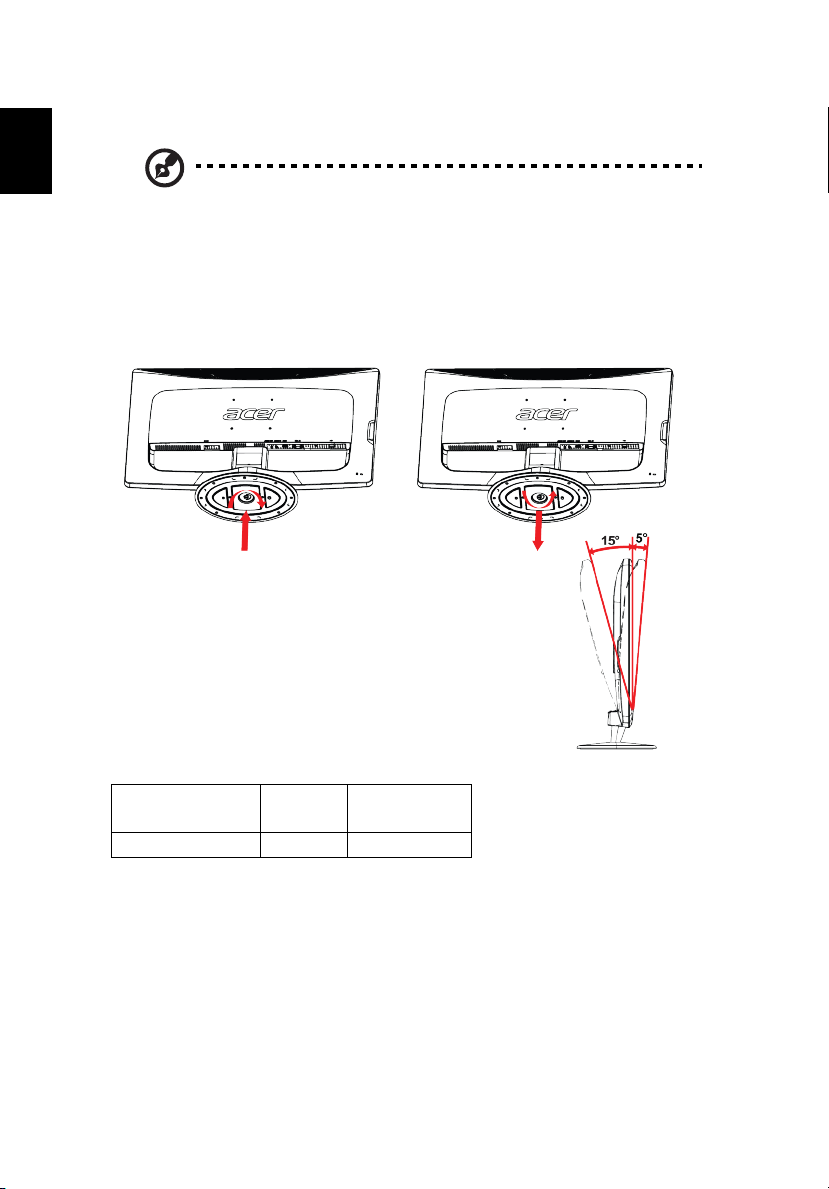
10
Magyar
A talp felszerelése/leszerelése
Megjegyzés: Csomagolja ki a monitort és a talpat. A monitort
helyezze finoman, a képernyővel lefelé fordítva valamilyen stabil
felületre. A képernyő összekarcolódását kendő leterítésével előzheti
meg.
A felszereléséhez hozza egy vonalba az állványt és a talpat, majd a talpat tolja a
monitor felé. Húzza meg a csavart az óramutató járásával megegyező irányba.
Az eltávolításához kövesse az összeszerelés lépéseit fordított sorrendben.
A képernyő helyzetének beállítása
Az optimális látószög beállítása érdekében beállíthatja
a monitor dőlésszögét úgy, hogy az ábra szerinti módon
mindkét kezével megfogja a monitor szélét.
A nyíl jelzése szerint a monitor 15 fokkal felfelé, illetve 5
fokkal lefelé dönthető.
Hálózati adapter
Az Ön eszköze az alábbi tápegységek egyikével m ködik:
Tétel/ Gyártó/ Típus/
Rendelési szám Védjegy Modell
Hálózati adapter DELTA ADP-40PH BB
A hálózati tápkábel csatlakoztatása.
• Először győződjön meg arról, hogy a területhez
megfelelő típusú hálózati tápkábelt használ.
• A monitor univerzális tápegységgel rendelkezik, amely 100/120 V~ és 220/240
V~ feszültségű területen egyaránt lehetővé teszi a használatát. Nem
szükséges átállítani a készüléket.
• Csatlakoztassa a hálózati tápkábel dugóját a monitor tápcsatlakozójához, a
másikat pedig egy megfelelő váltóáramú konnektorhoz.
